سسٹم ایرر میموری ڈمپ فائلیں ونڈوز کے ذریعہ بنائی جاتی ہیں جب سسٹم کریش ہوتا ہے۔ ان فائلوں میں کریش کے وقت سسٹم کی میموری کا سنیپ شاٹ ہوتا ہے، اور مسئلہ کی تشخیص اور ازالہ کرنے کے لیے مفید ہو سکتا ہے۔ جب ونڈوز سسٹم کریش کا سامنا کرتا ہے، تو یہ میموری ڈمپ فائل بنائے گا۔ اس فائل میں کریش کے وقت سسٹم کی میموری کا سنیپ شاٹ ہوگا۔ یہ مسئلہ کی تشخیص اور ازالہ کرنے کے لیے مفید ہو سکتا ہے۔ میموری ڈمپ فائلیں آئی ٹی ماہرین کے لیے سسٹم کے مسائل کی تشخیص اور ان کا ازالہ کرنے میں مددگار ثابت ہو سکتی ہیں۔ ان فائلوں میں کریش کے وقت سسٹم کی میموری کا اسنیپ شاٹ ہوتا ہے اور مسئلہ کی وجہ کی نشاندہی کرنے میں کارآمد ثابت ہو سکتا ہے۔ اگر آپ کو سسٹم کے مسائل درپیش ہیں، تو آپ میموری ڈمپ فائل کو چیک کرنا چاہیں گے۔ یہ فائلیں مسئلے کی تشخیص اور حل کرنے میں مددگار ثابت ہو سکتی ہیں۔ ان فائلوں کو تلاش کرنے کے لیے، آپ ونڈوز سرچ بار میں '*.dmp' تلاش کر سکتے ہیں۔
سسٹم ایرر میموری ڈمپ فائلز یا ڈمپ فائلیں جیتیں۔ جب بھی آپ کا کمپیوٹر کریش ہوتا ہے تو ان رپورٹس کی طرح ہوتے ہیں۔ جیسا کہ نام سے پتہ چلتا ہے، وہ فائلیں ڈمپ کریں۔ جو ہر حادثے کے واقعے کے بارے میں معلومات کے ساتھ بنائے اور محفوظ کیے جاتے ہیں اور اس مسئلے کی تشخیص کے لیے استعمال کیے جا سکتے ہیں جس کی وجہ سے کریش ہوا۔ میموری ڈمپ فائلوں کی دو اہم اقسام ہیں: memory.dmp اور منی ڈمپ . میموری ڈمپ فائلیں اہم ہیں؛ تاہم، وہ بہت کم جگہ لیتے ہیں اور یہ صارفین کے لیے ایک مسئلہ ہو سکتا ہے، خاص طور پر اگر اسٹوریج کی مقدار کم ہو۔

ونڈوز 11/10 میں سسٹم ایرر میموری ڈمپ فائلز
جب ونڈوز کریش ہوتا ہے، تو یہ کریش اسکرین کے دوران کریش معلومات اکٹھا کرتا ہے۔ اس مرحلے پر، OS چلانے کے لیے ایپلیکیشنز، ڈرائیورز، میموری وغیرہ کے بارے میں معلومات جمع کرتا ہے۔ ڈمپ فائلیں جیتیں۔ ، اس نام سے بہی جانا جاتاہے فائل کریش ڈمپ . ایک ساتھ، ان فائلوں کو ناکامی کی وجہ کا تعین کرنے کے لیے استعمال کیا جا سکتا ہے۔ یہ ڈیٹا گوداموں کا تجزیہ کرنے کے مترادف ہے جو وقت کے ساتھ ساتھ برقرار رہتا ہے، ڈیٹا میں ایسے نمونے ہوں گے جن کا استعمال مسائل کی وجہ کی تشخیص کے لیے کیا جا سکتا ہے۔
ونڈوز ڈمپ فائل کی اقسام
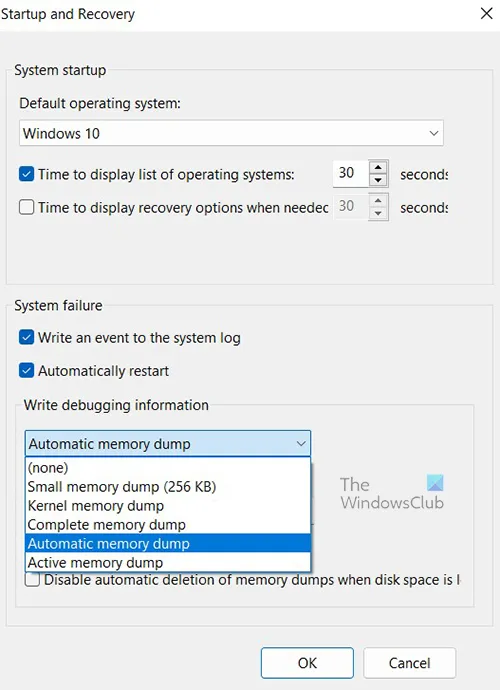
حادثے کے دوران، پانچ قسم کی میموری ڈمپ فائلیں تیار کی جا سکتی ہیں۔ وہ ہیں:
- میموری ڈمپ فائلوں کو مکمل کریں،
- دانا میموری ڈمپ فائلیں،
- چھوٹی میموری ڈمپ فائلیں،
- خودکار میموری ڈمپ فائلیں اور
- فعال میموری ڈمپ فائلیں۔
پڑھیں : ونڈوز میں کریش ڈمپ فائل کو دستی طور پر کیسے بنایا جائے۔
ونڈوز میں میموری ڈمپ فائلوں کو مکمل کریں۔
ایک مکمل میموری ڈمپ فائل کریش کے وقت ونڈوز کی تمام فزیکل میموری کی کاپی ہے۔ اس قسم کا میموری ڈمپ سب سے بڑا ہے۔ مکمل میموری ڈمپ فائل کا ڈیفالٹ مقام یہ ہے: %SystemRoot%Memory.dmp . جب بھی نئی فائل بنتی ہے تو پرانی فائل کو اوور رائٹ کر دیا جاتا ہے۔
ایک ساتھ ایک سے زیادہ چابیاں دبائیں نہیں
ٹپ : آپ Windows Memory Dump .dmp فائلوں کا تجزیہ کر سکتے ہیں جو کریش ہو گیا۔
ونڈوز میں کرنل میموری ڈمپ فائلیں
کرنل میموری ڈمپ فائلوں میں ونڈوز کرنل لیول کرنل موڈ ڈرائیورز اور ہارڈویئر ایبسٹریکشن ہوتا ہے۔ کرنل میموری ڈمپ فائلیں مکمل میموری ڈمپ فائلوں سے چھوٹی ہوتی ہیں کیونکہ ان میں غیر مختص شدہ میموری اور یوزر موڈ ایپلی کیشنز کے لیے مختص کردہ میموری نہیں ہوتی ہے۔ کرنل ڈمپ فائل کے لیے پہلے سے طے شدہ مقام ہے: %SystemRoot%Memory.dmp . جب نیا بنایا جاتا ہے تو پرانا اوور رائٹ ہوجاتا ہے۔
پڑھیں : ونڈوز میں کریش ڈمپ فائل کو دستی طور پر کیسے بنایا جائے۔
ونڈوز پر چھوٹی میموری ڈمپ فائلیں (256 KB)
چھوٹی میموری ڈمپ فائلوں میں بھری ہوئی ڈرائیوروں کی فہرست، چلانے کے عمل اور دانا سے متعلق معلومات ہوتی ہیں۔ یہ سب سے چھوٹی Win ڈمپ فائلیں ہیں اور کم تفصیلی اور کم مفید ہیں۔ چھوٹی میموری ڈمپ فائل کا ڈیفالٹ مقام یہ ہے: %SystemRoot%minidump۔ جب کوئی نئی فائل بنتی ہے تو پرانی فائل محفوظ رہتی ہے۔
پڑھیں: چھوٹی میموری ڈمپ (DMP) فائلوں کو کھولنے اور پڑھنے کا طریقہ
ونڈوز میں خودکار میموری ڈمپ فائلیں
ایک خودکار میموری ڈمپ اور کرنل میموری ڈمپ میں ایک جیسی معلومات ہوتی ہیں۔ دونوں کے درمیان فرق یہ ہے کہ ونڈوز سسٹم پیجنگ فائل کا سائز کیسے سیٹ کرتا ہے۔
اگر سسٹم پیجنگ فائل کا سائز سیٹ کیا گیا ہے۔ سسٹم مینیجڈ سائز ، اور کرنل موڈ کریش ڈمپ پر سیٹ ہے۔ خودکار میموری ڈمپ ، پھر ونڈوز پیجنگ فائل کا سائز RAM سائز سے چھوٹا کر سکتا ہے۔ اس صورت میں، ونڈوز پیجنگ فائل کا سائز اتنا بڑا سیٹ کرتا ہے کہ زیادہ تر معاملات میں کرنل میموری ڈمپنگ کی اجازت دے سکے۔
اگر کمپیوٹر کریش ہو جاتا ہے اور پیجنگ فائل اتنی بڑی نہیں ہے کہ کرنل میموری ڈمپ تیار کر سکے، تو ونڈوز پیجنگ فائل کا سائز کم از کم RAM کے سائز تک بڑھا دیتا ہے۔ اس واقعہ کا وقت یہاں رجسٹری میں درج ہے:
|_+_|بڑھتی ہوئی صفحہ فائل میں، سائز 4 ہفتوں تک اپنی جگہ پر رہتا ہے اور پھر چھوٹے سائز میں واپس آجاتا ہے۔ اگر آپ 4 ہفتوں سے پہلے ایک چھوٹی سویپ فائل پر واپس جانا چاہتے ہیں، تو آپ رجسٹری اندراج کو حذف کر سکتے ہیں۔
لیگیسی کرنل کالر
سویپ فائل کی ترتیبات کو دیکھنے کے لیے:
- کے پاس جاؤ کنٹرول پینل> سسٹم> ایڈوانسڈ سسٹم سیٹنگز .
- کے تحت کارکردگی ، منتخب کریں۔ ترتیبات .
- پر اعلی درجے کی ٹیب، نیچے ورچوئل میموری ، منتخب کریں۔ تبدیلی .
- 'ورچوئل میموری' ڈائیلاگ باکس میں، آپ پیجنگ فائل کی سیٹنگز دیکھ سکتے ہیں۔
پہلے سے طے شدہ طور پر، خودکار میموری ڈمپ فائل کو %SystemRoot%Memory.dmp پر لکھا جاتا ہے۔
ونڈوز میں ایکٹو میموری ڈمپ فائلیں
ایک ایکٹو میموری ڈمپ ایک مکمل میموری ڈمپ کی طرح لگتا ہے، لیکن یہ ان صفحات کو فلٹر کرتا ہے جو آپ کے کمپیوٹر کی خرابیوں کو حل کرنے سے متعلق ہونے کا امکان نہیں رکھتے ہیں۔ اس فلٹرنگ کی وجہ سے، یہ عام طور پر مکمل میموری ڈمپ سے نمایاں طور پر چھوٹا ہوتا ہے۔ اس ڈمپ فائل میں صارف موڈ ایپلی کیشنز کے لیے مختص تمام میموری شامل ہیں۔ اس میں ونڈوز کرنل کے لیے مختص کردہ میموری اور ہارڈویئر ایبسٹریکشن لیئر (HAL) کے ساتھ ساتھ کرنل موڈ ڈرائیورز اور دیگر کرنل موڈ پروگراموں کے لیے مختص کردہ میموری بھی شامل ہے۔
فعال میموری ڈمپ خاص طور پر مفید ہے جب ونڈوز ورچوئل مشینوں (VMs) کی میزبانی کر رہا ہو۔ جب آپ مکمل میموری ڈمپ بناتے ہیں، تو ہر ورچوئل مشین کا مواد شامل ہوتا ہے۔ اگر ایک سے زیادہ ورچوئل مشینیں چل رہی ہیں، تو اس کی وجہ ہوسٹ سسٹم پر میموری کی بڑی مقدار استعمال ہو سکتی ہے۔ بہت سے معاملات میں، دلچسپی کے کوڈ ایکشن پیرنٹ ہوسٹ OS میں ہوتے ہیں، چائلڈ ورچوئل مشینوں میں نہیں۔ فعال میموری ڈمپ تمام چائلڈ ورچوئل مشینوں سے وابستہ میموری کو فلٹر کرتا ہے۔ پہلے سے طے شدہ طور پر، فعال میموری ڈمپ فائل %SystemRoot%Memory.dmp فولڈر میں واقع ہے۔ ایکٹو میموری ڈمپ ونڈوز 11/10 اور بعد میں دستیاب ہے۔
پڑھیں : ونڈوز کے لیے مفت کریش ڈمپ تجزیہ سافٹ ویئر
سسٹم ایرر میموری ڈمپ فائلیں کہاں واقع ہیں؟
پہلے سے طے شدہ طور پر، سسٹم ایرر ڈمپ فائلز یا ون ڈمپ فائلیں اس ڈرائیو پر موجود ہوتی ہیں جہاں آپریٹنگ سسٹم انسٹال ہوتا ہے۔ زیادہ تر معاملات میں، یہ C: ڈرائیو ہے۔ آپ تلاش کر سکتے ہیں:
- %systemroot%minidump
- %systemroot%memory.dmp
یا
- C:Windowsminidump
- C:Windowsmemory.dmp
اگر آپریٹنگ سسٹم کسی ڈرائیو پر مختلف ڈرائیو لیٹر کے ساتھ انسٹال ہے، تو وہ ڈرائیو لیٹر C: کی جگہ لے لے گا۔
زیادہ تر معاملات میں، آپ کو اپنے کمپیوٹر پر ایک minidump اور Memory.dmp دونوں نظر آئیں گے۔ اس کی وجہ یہ ہے کہ دیگر تمام میموری ڈمپ فائلیں memory.dmp فائل میں محفوظ ہوں گی، جب کہ چھوٹی ڈمپ فائل منی ڈمپ فائل میں محفوظ ہوگی۔
اگر آپ میموری ڈمپ فائلیں نہیں ڈھونڈ سکتے ہیں، تو اس کا مطلب یہ ہو سکتا ہے کہ انہیں حذف کر دیا گیا تھا، ممکنہ طور پر صفائی کے ذریعے۔ اس کا مطلب یہ بھی ہو سکتا ہے کہ حادثہ درج نہیں ہوا تھا۔
ونڈوز 11 میں، ڈمپ فائلوں کو منی ڈمپ نامی چھوٹی میموری ڈمپ فائلوں کے طور پر بھی ذخیرہ کیا جا سکتا ہے۔ آپ minidump.dmp ڈمپ فائلیں C:WindowsMinidump.dmp میں تلاش کر سکتے ہیں۔ کچھ منی ڈمپ فائلوں کے اپنے نام ہوں گے، عام طور پر عددی، جیسے حادثے کے واقعے کی تاریخ اور وقت۔
پڑھیں:
- ونڈوز میموری ڈمپ کے اختیارات
- میموری ڈمپ فائلوں کی تعداد کو کیسے تبدیل کیا جائے جو ونڈوز تخلیق اور محفوظ کرتی ہے۔
کیا سسٹم ایرر میموری ڈمپ فائلوں کو ڈیلیٹ کرنا محفوظ ہے؟
ہاں، سسٹم ایرر میموری ڈمپ فائلوں کو ڈیلیٹ کرنا محفوظ ہے۔ تمام سسٹم میموری ڈمپ فائلوں میں سسٹم کریش کے بارے میں کچھ معلومات ہوتی ہیں۔ جب بھی سسٹم کریش ہوتا ہے، سسٹم ایرر ڈمپ فائل بن جاتی ہے۔ ان فائلوں کو ناکامی کی وجہ کا تجزیہ کرنے کے لیے استعمال کیا جا سکتا ہے۔ ان فائلوں کو حذف کرنے سے سسٹم پر براہ راست اثر نہیں پڑے گا، لیکن ان میں قیمتی ڈیٹا ہو سکتا ہے۔ مستقبل کے حوالے کے لیے سسٹم ایرر میموری ڈمپ فائلوں کی بیک اپ کاپی بنانا دانشمندی ہوگی۔ اگر کوئی مسئلہ نہ ہو تو 30 دن سے زیادہ پرانی فائلوں کو حذف کیا جا سکتا ہے۔ ڈمپ فائلوں کو حذف کرنے کی خواہش عام طور پر اس حقیقت سے پیدا ہوتی ہے کہ وہ کمپیوٹر پر جگہ لیتے ہیں۔ آپ اپنی فائلوں کا بیرونی طور پر 30 دنوں تک بیک اپ لینے کا انتخاب کر سکتے ہیں اور اگر کوئی مسئلہ نہ ہو تو انہیں حذف کر سکتے ہیں۔
فائلوں کو تجزیہ کے لیے Microsoft کو بھی بھیجا جا سکتا ہے۔ یہ تجویز کیا جاتا ہے کہ آپ انہیں حذف کرنے سے پہلے مائیکروسافٹ کو رپورٹ کریں۔ مائیکروسافٹ کو ڈمپ فائلیں جمع کرانا ایک اچھا خیال ہے کیونکہ ایسی ٹیمیں ہیں جو ان کا جائزہ لیتی ہیں اور اس کی وجہ معلوم کرنے اور اسے ونڈوز اپ ڈیٹ کے ذریعے ٹھیک کرنے کی کوشش کرتی ہیں یا ایکشن سینٹر میں ممکنہ حل کے بارے میں آپ کو مطلع کرتی ہیں۔
ونڈوز میں میموری ڈمپ فائلوں کو کیسے ڈیلیٹ کیا جائے؟
میموری ڈمپ فائلوں کو حذف کرنے کے لیے، آپ انہیں اپنی ہارڈ ڈرائیو پر تلاش کر کے حذف کر سکتے ہیں۔ آپ اسے ونڈوز کا استعمال کرکے ان انسٹال بھی کر سکتے ہیں۔ ڈسک کلین اپ ٹول .
کھلا یہ پی سی بائیں پینل پر.
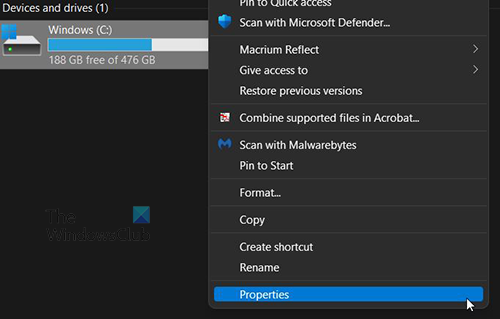
C: ڈرائیو پر دائیں کلک کریں اور پراپرٹیز کو منتخب کریں۔
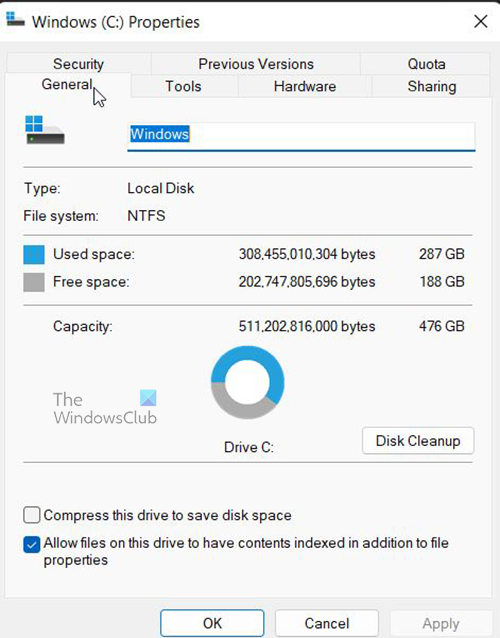
ایک ونڈو ظاہر ہوگی۔ ڈسک کلین اپ پر کلک کریں اور یہ بوٹ ہو جائے گا۔
decrap.org جائزہ
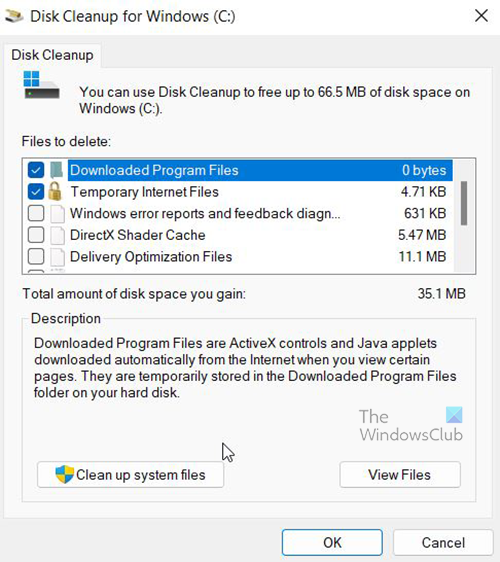
ایک ونڈو پاپ اپ ہوگی، دیکھیں کہ کیا آپ جن فائلوں کو حذف کرنا چاہتے ہیں وہ منتخب ہیں، پھر کلک کریں۔ سسٹم فائلوں کو صاف کریں۔ پھر اس کے مکمل ہونے کا انتظار کریں۔
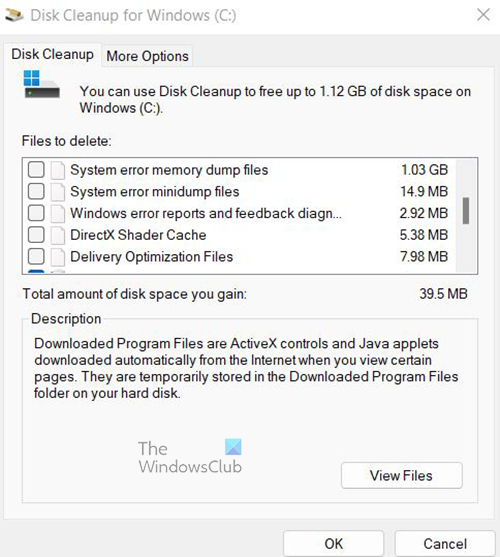
ایک اور ونڈو ان چیزوں کی فہرست کے ساتھ ظاہر ہوگی جو صاف کی جاسکتی ہیں۔ آپ دیکھیں گے کہ کچھ فائلیں منتخب کی گئی ہیں اور اگر ان فائلوں کو حذف کر دیا جاتا ہے تو وہ جگہ خالی ہو جائے گی۔
سسٹم ایرر میموری ڈمپ فائلز اور سسٹم کی خرابی کی منی ڈمپ فائلیں۔ منتخب نہیں کیا گیا آپ انہیں منتخب کرکے اور ٹھیک ہے پر کلک کرکے انہیں ہٹا سکتے ہیں۔ 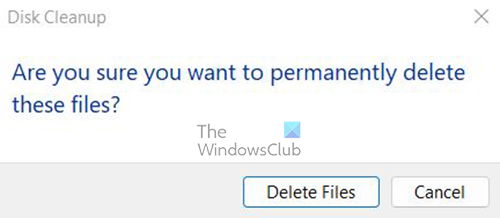
آپ کو حذف کرنے کی تصدیق کرنے کے لیے کہا جائے گا۔ فائلوں کو حذف کریں پر کلک کرکے تصدیق کریں۔
سسٹم ایرر میموری ڈمپ فائلیں کیا ہیں؟
سسٹم ایرر میموری ڈمپ فائلیں بنیادی طور پر ایرر لاگز ہیں جو آپ کے کمپیوٹر کے کریش ہونے پر بنتی ہیں۔ ان میں حادثے کے بارے میں تھوڑی سی معلومات یا بہت زیادہ معلومات ہوسکتی ہیں۔ سسٹم ایرر میموری ڈمپ فائلوں کو صارفین یا ٹیکنیشن استعمال کر سکتے ہیں تاکہ یہ معلوم کیا جا سکے کہ حادثہ کیوں ہوا اور کیا کرنا ہے۔ اگر یہ فائلیں مائیکروسافٹ کو بھیجی جاتی ہیں، تو وہ ان کو درست کرنے کے لیے استعمال کر سکتے ہیں کہ حادثے کی وجہ کیا ہے۔
متعلقہ ریڈنگز:
- کریش ڈمپ فائلوں میں جسمانی میموری کی حد
- بلیو اسکرین کریش ڈمپ فائلیں بنانے کے لیے ونڈوز کو کنفیگر کریں۔
ایرر میموری ڈمپ فائلوں کو کب تک رکھنا چاہئے؟
ایرر میموری ڈمپ فائلوں کو 30 یا 60 دنوں تک رکھا جا سکتا ہے۔ انہیں اس وقت کے بعد ہٹایا جا سکتا ہے اگر ناکامی مزید نہیں ہوتی ہے۔ اگر کریش جاری رہتا ہے تو، بڑی غلطی ڈمپ فائلوں کو اوور رائٹ کر دیا جائے گا۔ مکمل میموری ڈمپ فائل پانچ اقسام میں سب سے بڑی ہے کیونکہ اس میں زیادہ کریش ڈیٹا ہوتا ہے۔ یہ عام طور پر صارفین کو سائز کی وجہ سے پریشان کرتا ہے۔ اگر آپ انہیں زیادہ دیر تک رکھنا چاہتے ہیں، لیکن آپ کے پاس ڈسک کی جگہ کم ہے، تو آپ انہیں بیرونی طور پر محفوظ کر سکتے ہیں۔

![کمپریسڈ (زپ) فولڈر غلط ہے [ درست کریں ]](https://prankmike.com/img/files/E9/the-compressed-zipped-folder-is-invalid-fix-1.jpg)











![پی سی پر والورنٹ اسکرین پھاڑنے کا مسئلہ [فکسڈ]](https://prankmike.com/img/display/1C/valorant-screen-tearing-issue-on-pc-fixed-1.png)
